Chatopera Cloud Service |. Erste Schritte-Tutorial |
GitHub |. Gitee
Diese Quellcodebibliothek stellt mehrere Beispielprogrammprojekte bereit. Basierend auf diesen Projekten können Sie:
Senden Sie Arbeitsaufträge für Chattopera/Chatbot-Beispiele an:
https://github.com/chatopera/docs/issues?q=label%3ASamples
Das CLI-Befehlszeilentool ist ein automatisierter Skriptbefehl. Mit dem CLI-Befehlszeilentool können Sie Roboterkorpus schnell importieren oder exportieren. Um das CLI-Tool verwenden zu können, müssen Sie zunächst die Abhängigkeiten installieren:
CLI basiert auch auf dem Befehlszeilenterminal des Betriebssystems, z. B. PowerShell, CMD Prompt, Bash Shell usw.
Öffnen Sie einen Befehlszeilen-Interrupt, z. B. PowerShell, führen Sie npm --version aus und vergewissern Sie sich, dass Sie eine ähnliche Ausgabe sehen können.

Beweisen Sie, dass nodejs erfolgreich installiert wurde. Führen Sie dann Folgendes aus:
npm install -g @chatopera/sdk
Installieren Sie die CLI. Nachdem Sie den obigen Befehl ausgeführt haben, führen Sie „“ in der Befehlszeile aus und vergewissern Sie sich, dass eine ähnliche Ausgabe angezeigt wird.

git clone https://github.com/chatopera/chatbot-samples.git
cd chatbot-samples
pwd # 得到代码路径 ROOT_PATH
ls projects # projects 目录内存放多个示例项目
{{ROOT_PATH}} ist der Pfad, in dem das Projekt https://github.com/chatopera/chatbot-samples gespeichert ist, z. B. /c/Users/Administrator/chatbot-samples .
Installieren Sie zunächst die CLI und den Kloncode und führen Sie dann die folgenden Schritte aus.
Importieren Sie ein Beispielprogramm in einen vorhandenen Chatbot. Gehen Sie davon aus, dass Sie unter https://bot.chatopera.com/dashboard einen Chatbot erstellt und die ClientID- und Secret-Informationen erhalten haben.
Führen Sie dann die folgenden Befehle der Reihe nach aus :
#cd {{ROOT_PATH}}/projects/{{PROJECT_NAME}} # 使用哪个示例项目,就进入哪个文件夹
cd {{ROOT_PATH}}/projects/GitHub工单机器人 # 比如,进入【GitHub工单机器人】
bot env # 自动生成 .env 文件,然后更新 .env 文件中的 BOT_CLIENT_ID 和 BOT_CLIENT_SECRET
bot dicts --action import -f bot.dicts.json # 导出词典
bot faq --action import -f bot.faqs.json # 导出知识库
bot intents --action import -f bot.intents.json # 导出意图识别
bot conversation --action import -f bot.conversations.c66 # 导出多轮对话
Auf diese Weise können Sie beispielsweise über die H5-Chatsteuerung auf den Roboter zugreifen und mit dem Roboter sprechen.
Exportieren Sie den Korpus des Roboters in der aktuellen .env Datei in eine lokale Korpusdatei.
cd {{ROOT_PATH}}/projects/GitHub工单机器人 # 使用哪个示例项目,就进入哪个文件夹
bot dicts --action export -f bot.dicts.json # 假设已经创建了 .env 文件,并设定 BOT_CLIENT_ID 和 BOT_CLIENT_SECRET
bot faq --action export -f bot.faqs.json
bot intents --action export -f bot.intents.json
bot conversation --action export -f bot.conversations.c66
Auf diese Weise ist die Sicherung der Konversationsfähigkeiten des Roboters abgeschlossen.
Das Dateiformat ist beim Import und Export gleich.
Sehen Sie sich das Beispielprogrammverzeichnis an.
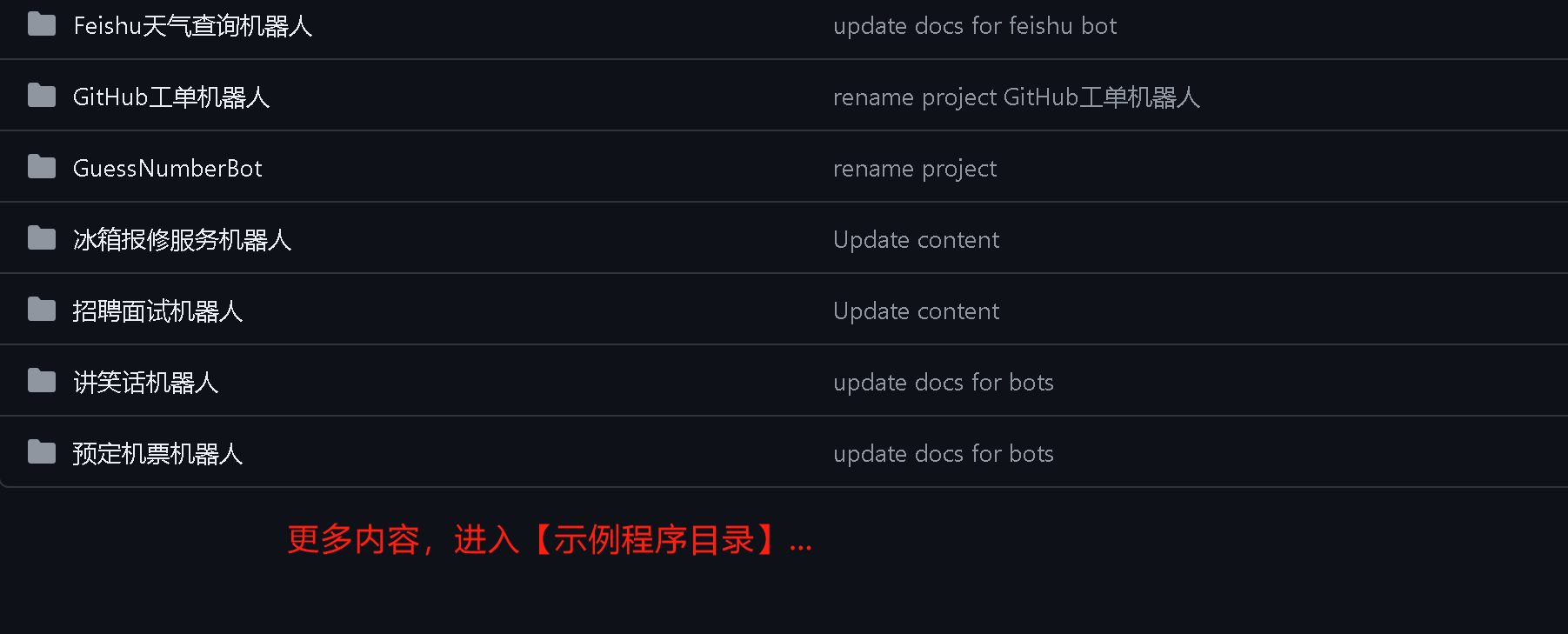
Jedes Beispielprogramm ist wie folgt organisiert.
根目录
├── README.md # 该项目的使用说明,必读
├── bot.dicts.json # 词典导入文件,包括引用词典、词汇表词典和正则表达式词典
├── bot.faqs.json # 知识库导入文件,包括标准问、扩展问、分类等
├── bot.intents.json # 意图识别导入文件,包含意图、说法、槽位等
├── bot.conversations.c66 # 多轮对话导入文件,包含脚本、函数等
├── conversations # 多轮对话文件解压后的内容,.c66 文件是 zip 压缩包
├── flow.mdj # UML 对话流程文件,描述对话流程,可能有
└── flow.xlsx # Excel 话术文件,描述对话流程,可能有
Erfahren Sie mehr über das Importieren und Exportieren von Korpus und sehen Sie sich die Dokumentation an
Legen Sie die folgenden Befehle im Shell-Profil fest, z. B. ~/.zshrc oder ~/.bashrc .
export CHATBOT_SAMPLES={{ROOT_PATH}}
# export bot files into current work dir
alias botexport="$CHATBOT_SAMPLES/bin/export.sh"
# import bot files under current work dir
alias botimport="$CHATBOT_SAMPLES/bin/import.sh"
# package conversations folder as bot.conversations.c66
alias botconpac="$CHATBOT_SAMPLES/bin/conversation.package.sh"
Verwenden Sie nun die Befehle botimport und botexport um die Vorgänge zum Importieren und Exportieren von BOT abzuschließen, wie zum Beispiel:
cd projects/GitHub工单机器人
botimport # 导入语料到聊天机器人
botexport # 导出聊天机器人到语料
Apache 2.0
